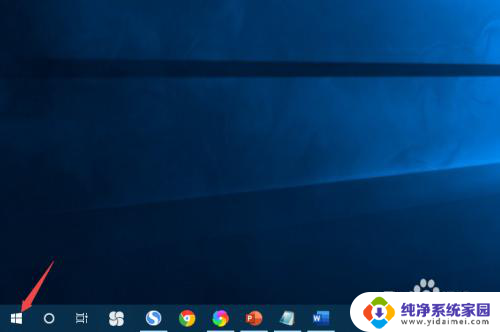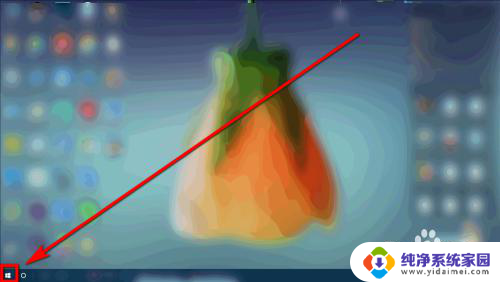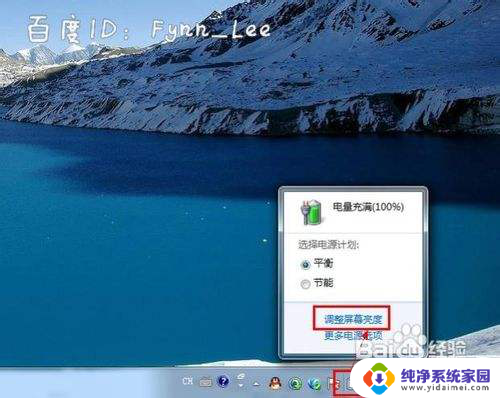台式电脑怎么降低屏幕亮度快捷键 怎样通过快捷键在电脑上调整屏幕亮度
更新时间:2024-04-16 15:36:53作者:xiaoliu
在日常使用台式电脑时,我们常常会遇到屏幕亮度过高或过低的情况,而通过快捷键来调节屏幕亮度成为了许多人的选择,通过简单的按键操作,就能轻松实现屏幕亮度的调整,不仅方便快捷,而且还能有效保护视力。接下来就让我们一起来了解一下如何利用快捷键在台式电脑上调整屏幕亮度吧!
具体步骤:
1.并不是所有的电脑都有调整屏幕亮度的快捷键的。如果有下图中的小太阳的标志才有此功能。

2.而且不同型号、品牌的产品其快捷键的位置也不一样。一般在最上面或者在方向键上。

3.电脑屏幕亮度快捷键一般需要配合键盘左侧的Fn键使用。

4.按下Fn键,然后按下键盘上的增加亮度或者降低亮度的案按键即可。
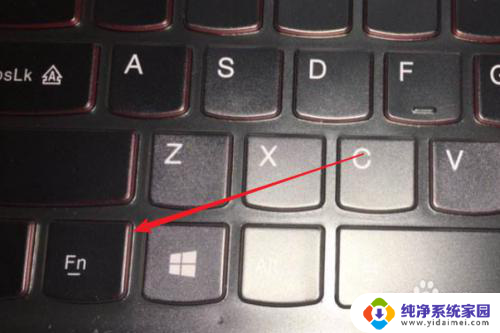
5.按下按键后,屏幕一般会以进度条的方式展现电脑的屏幕亮度情况。
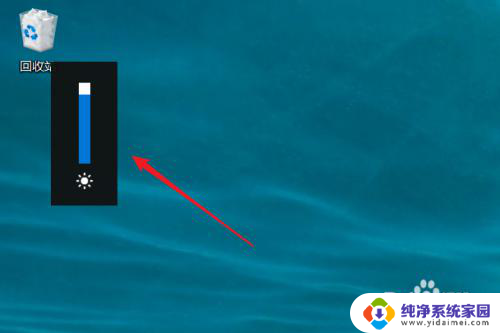 6
6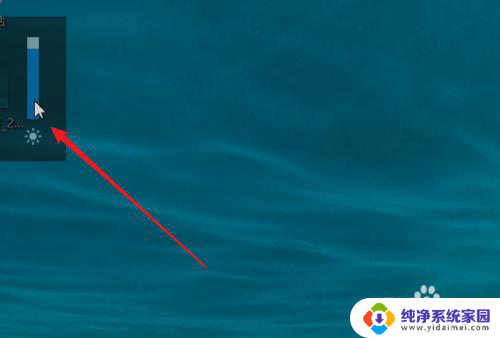
以上是关于如何使用快捷键降低台式电脑屏幕亮度的全部内容,如果还有不清楚的用户,可以参考小编的步骤进行操作,希望对大家有所帮助。